 Boosting: Ergebnisse durch Eigenschaften optimieren
Boosting: Ergebnisse durch Eigenschaften optimieren
Dieses Kapitel richtet sich an Administratoren und Entwickler mit Administrator-Rechten in Optimizely.
Optimizely Search & Navigation hat Standardeigenschaften wie z. B. Titel, Zusammenfassung und Inhalt, die automatisch entsprechenden Inhaltseigenschaften zugeordnet werden. Jede Eigenschaft hat eine Priorisierung, die sich auf die Rangliste der Suchergebnisse auswirkt. Mit der Boosting-Funktion können Sie die Priorisierung anpassen.
Optimieren Sie die Priorisierung, wenn Ihre Webseite spezifische, eindeutig definierte Inhaltstypen hat. Beispiel: Wenn Ihre Webseite das Hosting von wissenschaftlichen Artikeln betreibt, deren Zusammenfassungen in der Regel gut geschrieben und wichtig sind, erhöhen Sie die Priorisierung der Zusammenfassung, so dass sie sich stärker auf das Suchmaschinenranking auswirkt.
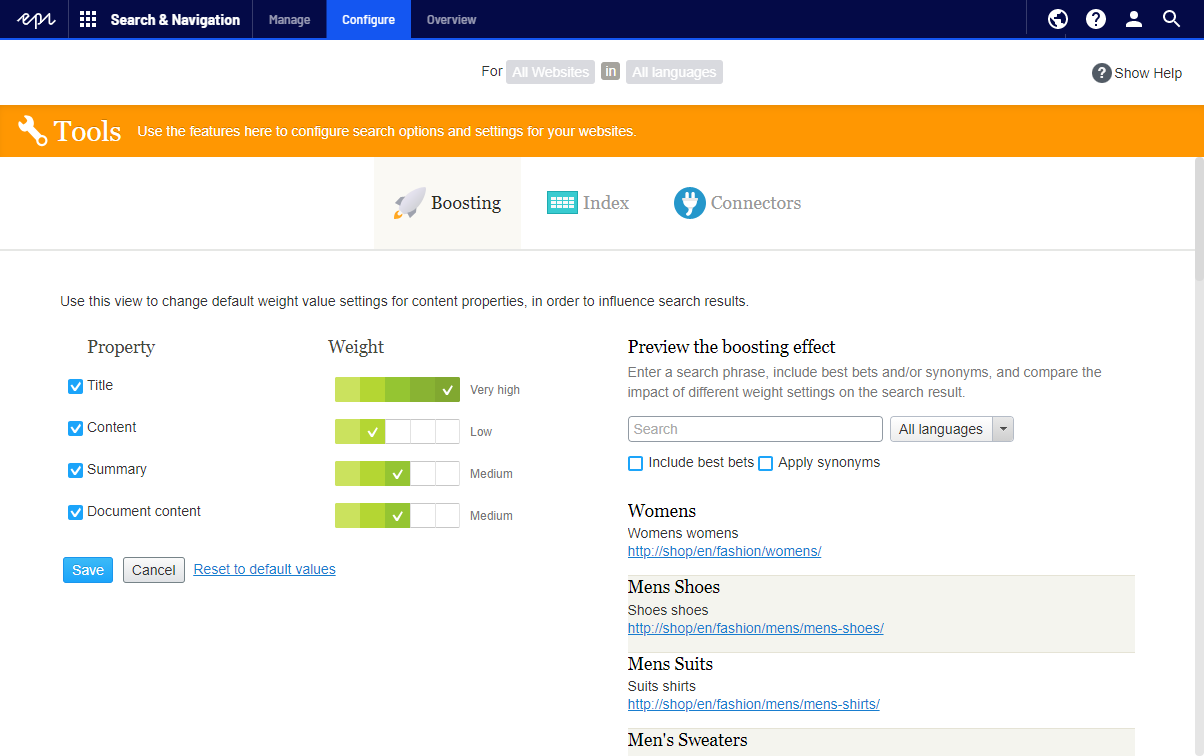
Priorisierung ändern
- In der Bearbeiten-Ansicht Ein Bereich der Benutzeroberfläche, in dem Sie Inhaltselemente wie Seiten und Blöcke bearbeiten können. Melden Sie sich für den Zugang zur Bearbeiten-Ansicht an und wählen Sie CMS > Bearbeiten aus. (siehe zum Vergleich die Admin-Ansicht) wählen Sie Search & Navigation > Konfigurieren > Boosting aus. Standardeigenschaften werden auf der linken Bildschirmseite angezeigt.
- Titel. Inhaltsbezeichnung. Für CMS-Inhalt ist es standardmäßig der Name, sofern nicht vom Entwickler spezifiziert. Für gecrawlten Inhalt es ist der
<title>-Tag. Für benutzerdefinierte Typen ist der Titel standardmäßig die Eigenschaft SearchTitle, sofern nicht vom Entwickler spezifiziert. - Inhalt. Inhalt der Webseite.
- Zusammenfassung. Die Einleitung, Zusammenfassung, Kurzbeschreibung oder ein ähnlicher Eigenschaftstyp.
- Dokumentinhalt. Der Inhalt einer Ressource, z. B. ein PDF- oder Word-Dokument.
- Titel. Inhaltsbezeichnung. Für CMS-Inhalt ist es standardmäßig der Name, sofern nicht vom Entwickler spezifiziert. Für gecrawlten Inhalt es ist der
- In der Spalte Gewichtung klicken Sie auf ein Kästchen, um die Priorisierung einer Eigenschaft zu ändern.
- Klicken Sie auf Speichern.
Hinweise zur Änderung der Priorisierung
- Um die Auswirkungen von Eigenschaftsänderungen bei der Priorisierung zu testen, klicken Sie auf Vorschau des Boosting-Effekts auf der rechten Seite des Boosting-Bildschirms.
- Um die Änderungen rückgängig zu machen, klicken Sie auf Auf Standardwerte zurücksetzen im Boosting-Bildschirm, unter der Liste der Eigenschaften.
- Diese Einstellungen wirken sich auf Suchergebnisse für alle Inhaltstypen und alle Sprachen auf allen Webseiten in Ihrer Implementierung aus.